
尼康捕影工匠
v1.2.1 官方版- 软件大小:296 MB
- 软件语言:简体中文
- 更新时间:2023-09-08
- 软件类型:国产软件 / 图像处理
- 运行环境:WinXP, Win7, Win8, Win10, WinAll
- 软件授权:免费软件
- 官方主页:https://www.nikon.com.cn/microsite/bygj/index.html
- 软件等级 :
- 介绍说明
- 下载地址
- 精品推荐
- 相关软件
- 网友评论
尼康捕影工匠提供图像处理功能,可以直接导入相机图像到软件上浏览和编辑,支持文件夹同步管理,打开软件就可以显示电脑的图像文件夹,也可以切换C盘D盘的文件夹加载图像,可以在软件对图像添加标签,可以对图像添加评级,以后可以使用评级和标签筛选图像,编辑区域的功能都提供细节参数设置,例如点击色调功能就可以在软件调整亮度、对比度、饱和度,也支持对RAW图像调整曝光补偿,设置白平衡,优化校准RAW,需要就下载吧!

软件功能
专为RAW处理而设计的影像编辑选项
尼康原创RAW处理软件
RAW处理很大程度上取决于所用影像处理应用程序所采用的算法。"捕影工匠"软件采用的是尼康开发的RAW处理引擎。您可以充分利用尼康相机和尼克尔镜头提供的拍摄信息,对影像进行精修,实现只有尼康可以完成的效果。

多种图像编辑功能
曝光补偿、白平衡和优化校准工具仅适用于RAW(NEF/NRW)影像。
曝光补偿还提供一种动态D-Lighting选项,可防止亮部和暗部细节丢失。白平衡工具可用以调整色温和色调,或可使用灰点取样工具调整白平衡,使采样像素呈现出一种自然灰色调。借助优化校准工具,可以自由修改优化校准参数以及改变在相机中选择的优化校准选项。

含影像除尘 (仅适用于RAW图像)功能
“捕影工匠” 提供影像除尘功能,该功能可有效减少灰尘及其他异物对照片的影响。相机会记录一种可映射低通滤波镜(或无低通滤波镜相机的光学滤镜)上灰尘位置的参照影像(“影像除尘数据")。后续照片可以对比参照影像,从而减轻灰尘的影响。

使用批量处理将相同的修改应用到多张影像
批量处理可用于将相同的修改应用到同一文件夹中的所有影像,并保存为不同的格式。
对当前影像的设置可以应用到同一文件夹中的所有影像,且修改后的影像可保存为另一种格式。
还可以放大或缩小影像、选择目标文件夹和文件名。
可用高效同步处理选项
在"工具"菜单中选择"同步编辑"选项,添加新文件到当前显示影像的同一文件夹中,当前显示影像的影像调整参数会自动应用到这些影像文件。
示例:使用Camera Control Pro 2,选择一个文件夹存入影像,然后调整首拍镜头的亮度和白平衡,并将相同的调整设置应用到所有后续显示镜头。

除RAW(NEF/NRW)影像外,还可编辑JPEG和TIFF文件
“捕影工匠” 可以用来编辑JPEG和TIFF文件,且不限于使用尼康数码相机拍摄的图片。修改整体亮度和对比度,调整色调,充分利用包括降噪、镜头校正、LCH编辑器、修齐、USM锐化以及色阶和曲线在内的各种功能。
充分利用大尺寸显示屏的浮动面板
每个工具均有独立的浮动面板,可在显示界面上随意定位;可以使用双显示器确保较大的影像区域空间;所有面板可以合并后同时移动。

软件特色
1、尼康捕影工匠可以管理相机的图像,可以在软件界面导入RAW图像
2、支持文件夹查看,在软件界面就可以打开C盘D盘的图像文件夹
3、支持图像裁剪功能,直接调整相机图像的尺寸
4、支持色彩管理功能,默认RGB色彩空间:Nikon sRGB 4.0.0.3002
5、色阶和曲线设置功能,支持自动对比剪切,支持滴管取样大小
6、提供文件转换功能,将RAW的图片直接转换为JPG使用
7、支持筛选功能,可以在软件安装评级快速筛选自己需要编辑的图像
8、每张浏览的图像都可以点击右键按钮添加新的标签和评级内容
9、可以在软件调整相机拍摄的曝光补偿,优化图像效果
10、拍摄优化:标准、自然、鲜艳、单色、人像、风景、平面
使用方法
1、启动尼康捕影工匠就可以直接将其安装,点击下一步

2、提示软件的图像管理界面,可以双击图像进入查看模式

3、转换功能,可以将图像另外保存为JPG,可以在软件设置图像压缩质量,设置尺寸

4、选择功能,可以选择JPG的图像,可以按照标签选择图像

5、排序设置功能,可以选择拍摄日期、标签、型号、焦距、快门速度、光圈、ISO感光度

6、恢复为文件更新时的状态、复制编辑内容、复制所有图像设置、粘贴调整、导出编辑内容..导出所有图像设置

7、缩放、手形工具、设定灰点、裁切、矫正、启动Picture Control Utility 2、启动Camera Control Pro 2、同步编辑内容

8、设置功能,可以在软件右侧设置RAW图像参数,可以对曝光补偿设置

9、色调设置界面,打开一张图像就可以设置饱和度

10、元数据查看界面,显示图像的拍摄日期、图像品质、型号、焦距、光圈、快门速度、曝光模式、曝光补偿

下载地址
- Pc版
尼康捕影工匠 v1.2.1 官方版
本类排名
本类推荐
装机必备
换一批- 聊天
- qq电脑版
- 微信电脑版
- yy语音
- skype
- 视频
- 腾讯视频
- 爱奇艺
- 优酷视频
- 芒果tv
- 剪辑
- 爱剪辑
- 剪映
- 会声会影
- adobe premiere
- 音乐
- qq音乐
- 网易云音乐
- 酷狗音乐
- 酷我音乐
- 浏览器
- 360浏览器
- 谷歌浏览器
- 火狐浏览器
- ie浏览器
- 办公
- 钉钉
- 企业微信
- wps
- office
- 输入法
- 搜狗输入法
- qq输入法
- 五笔输入法
- 讯飞输入法
- 压缩
- 360压缩
- winrar
- winzip
- 7z解压软件
- 翻译
- 谷歌翻译
- 百度翻译
- 金山翻译
- 英译汉软件
- 杀毒
- 360杀毒
- 360安全卫士
- 火绒软件
- 腾讯电脑管家
- p图
- 美图秀秀
- photoshop
- 光影魔术手
- lightroom
- 编程
- python
- c语言软件
- java开发工具
- vc6.0
- 网盘
- 百度网盘
- 阿里云盘
- 115网盘
- 天翼云盘
- 下载
- 迅雷
- qq旋风
- 电驴
- utorrent
- 证券
- 华泰证券
- 广发证券
- 方正证券
- 西南证券
- 邮箱
- qq邮箱
- outlook
- 阿里邮箱
- icloud
- 驱动
- 驱动精灵
- 驱动人生
- 网卡驱动
- 打印机驱动
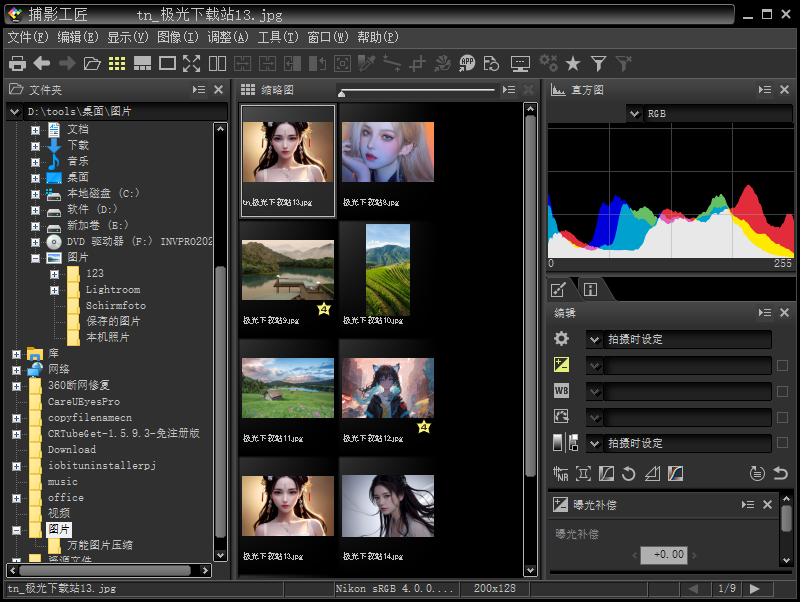















































网友评论